U1 U5上网设置图解.docx
《U1 U5上网设置图解.docx》由会员分享,可在线阅读,更多相关《U1 U5上网设置图解.docx(13页珍藏版)》请在冰点文库上搜索。
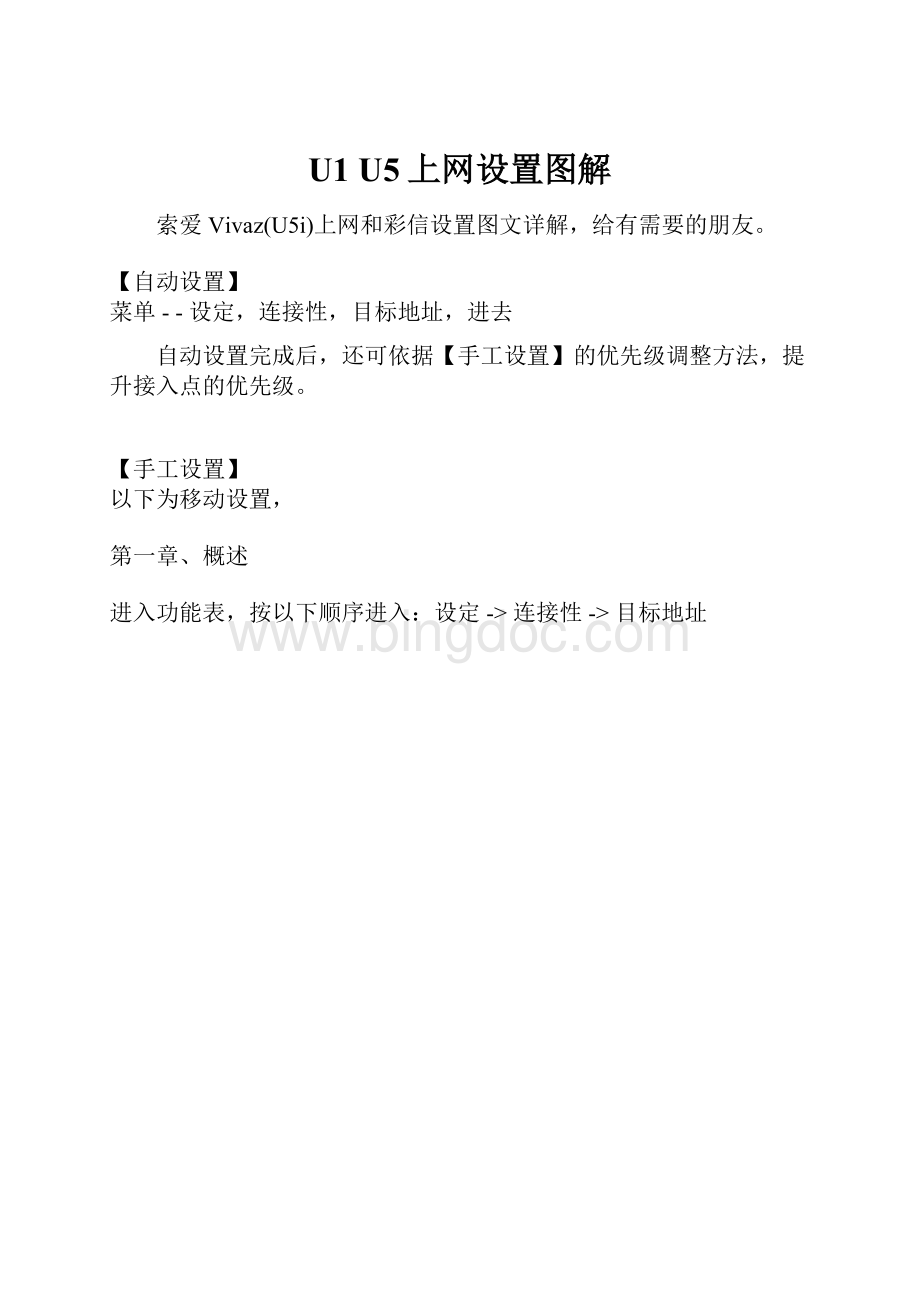
U1U5上网设置图解
索爱Vivaz(U5i)上网和彩信设置图文详解,给有需要的朋友。
【自动设置】
菜单--设定,连接性,目标地址,进去
自动设置完成后,还可依据【手工设置】的优先级调整方法,提升接入点的优先级。
【手工设置】
以下为移动设置,
第一章、概述
进入功能表,按以下顺序进入:
设定->连接性->目标地址
进入后,里边会看到要设定的互联网,彩信,和wap服务三项。
分别设定这三项(浏览网页的时候会用到互联网接入点,彩信会用到彩信接入点,wap服务会用到wap接入点)。
第二章、设置互联网(就是cmnet或叫GPRS上网)
打开互联网,里边原来有10(每个机器不同)个接入点了,我们把第一个接入点(或者把全部接入点都删点选项选项添加一个新的接入点),修改(类型是分组数据),取名cmnet,然后编辑它,验证改成“普通”。
按左下角,选项->高级选项,设定代理服务器地址:
10.000.000.172, 端口为80
添加好后默认是最后一个,然后优先级改成第一个(一定要在第一个)。
选项->整理,
然后在第一行双击一下,就排到第一行去了。
到目前为止,就可以上网设置就OK了。
第三章、彩信(MMS)设置
打开彩信,里边原来有N(每个机器不同)个接入点了,我们在选项添加一个新的接入点(类型是分组数据),取名cmwap,然后编辑它,验证改成“普通”,连接名称改为“中国移动MMS”。
往下拉,设置主页为
然后选项->高级选项,设定代理服务器地址:
10.000.000.172, 端口为80
添加好后默认是最后一个,然后优先级改成第一个(操作方法参看:
第二章、设置互联网相关内容)
返回到功能表,进入信息功能->选项->设定->彩信->使用的接入点->选择“中国移动MMS”
到目前为止,就可以收发彩信了。
第四章、设置WAP服务
打开彩信,里边原来有N(每个机器不同)个接入点了,我们在选项添加一个新的接入点(类型是分组数据),取名cmwap,然后编辑它,验证改成“普通。
然后选项->高级选项,设定代理服务器地址:
10.000.000.172, 端口为80
添加好后默认是最后一个,然后优先级改成第一个(操作方法参看:
第二章、设置互联网相关内容)
WAP服务设置OK。
总结:
当程序访问时,可以选择不同的方式连接了,wap连接就选择cmwap,net就选择cmnet。
联通则只需把cmwap改为uniwap(联通3G用户改为3gwap)